Android和 iPhone 是兩大主流手機平台,但似乎無法相容。因此,跨平台管理文件可能非常麻煩。您可能想知道「如何將照片從Android傳輸到 iPhone?」。目前還沒有官方的解決方案可以在Android和 iPhone 之間共享文件,這使得傳輸過程相當棘手。
儘管如此,您仍然可以透過各種方法將照片從Android複製到iPhone,反之亦然。市面上有許多服務可以實現這一點。本文介紹了將照片從Android傳輸到iPhone的最佳方法。請繼續閱讀。
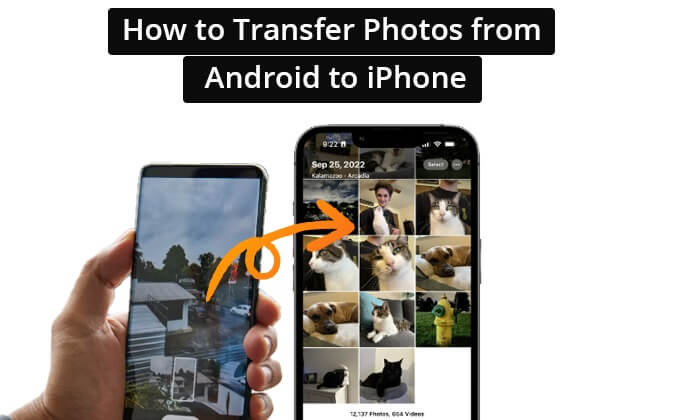
使用專業的資料傳輸工具,可以輕鬆將照片從Android傳輸到 iPhone。 Android to iPhone Android是一款可靠、快速、簡單的手機間資料傳輸軟體,它符合所有條件。該應用運行高效,不會出現任何問題。無論您需要傳輸的照片大小, Android to iPhone Transfer 都能在幾分鐘內完成資料傳輸。此外,它專為新手用戶設計,即使操作不熟練也能輕鬆上手。
除了在Android和iPhone之間同步照片外,這款工具還能幫助您在電腦上自由管理所有照片。您可以在傳輸照片前對其進行分類、合併、刪除和即時預覽。此外,它還能備份數據,並在數據遺失時進行恢復。
Android到 iPhone 傳輸的主要亮點:
如何透過簡單的步驟將照片從Android傳送到 iPhone:
01在電腦上安裝並執行該軟體。用 USB 連接線連接手機,等待工具偵測裝置並在介面上顯示裝置資訊。

02 Android裝置應該會作為來源手機出現在裝置清單中。您可以點擊下拉選項來選擇來源手機。

03從左側列出的文件中,點擊「照片」資料夾,並在右側查看每個項目的詳細資訊。預覽並選擇需要複製到 iPhone 的照片。選擇所有照片後,點擊「匯出到裝置」選項。等待檔案同步到 iPhone。

蘋果推出了一款名為「Move to iOS的Android應用程式,讓用戶將資料從Android複製到 iPhone。這款應用程式非常棒,讓資料轉移過程更加順暢。然而,它僅支援運行Android 4.0 或更高版本的Android設備。此外,你的 iPhone 裝置也不應該進行設定。 ( Move to iOS在準備階段?這裡有一些解決方案。)
如何使用「移至iOS將照片從Android分享到 iPhone:
步驟 1. 設定 iPhone,直到出現「應用程式和資料」畫面。從螢幕上選擇“從Android移動資料”,代碼就會出現。

第 2 步。現在在Android裝置上安裝 Move to iOS應用程式並同意條款和條件。
步驟3.在Android裝置上輸入代碼以建立手機之間的連線。
步驟4. 選擇要傳輸到新iPhone的照片。等待載入欄的進度,完成後,繼續設定iPhone並存取您的照片。
除了依賴應用程序,您還可以使用電腦手動傳輸資料。本質上,您將把照片從Android傳輸到電腦,然後再遷移到 iPhone。大多數人喜歡這種解決方案,因為它是完成資料傳輸過程最簡單的方法之一。請依照以下步驟使用電腦將照片從Android分享到 iPhone:
步驟1.首先透過USB將Android連接到PC,然後下拉通知面板以找到「透過USB為裝置充電」選項。點擊它並選擇“傳輸檔案”。

步驟2. 在電腦上,在「此電腦」下找到您的Android手機。然後,找到要傳輸的照片,並將其儲存到名為「DCIM」或「圖片」的資料夾中。選擇照片,右鍵單擊,然後選擇“複製”。將它們貼到電腦上的資料夾中。

步驟3.斷開Android手機的連接,然後將iPhone連接到電腦。點擊iPhone上的“允許”,如果尚未安裝iTunes,請在電腦上安裝。
步驟4.開啟iTunes並點選「iPhone」按鈕。找到“照片”部分,然後點擊“同步照片”選項。
步驟5. 前往“選擇資料夾”,選擇將照片複製到的資料夾,然後按一下“選擇資料夾”。現在點擊“完成”和“應用”。
Google Drive是一款雲端儲存服務,使用者可以透過網路連線將檔案上傳到雲端。它也是Android和 iPhone 之間照片傳輸的理想選擇,且不會損失影像品質。因此,對於許多Android用戶來說,Google Drive 是他們從 Android 裝置遷移到 iPhone 的首選。以下是使用 Google Drive 將照片從Android傳輸到 iPhone 的指南:
步驟1.在Android裝置上啟動Google Drive應用程式。點擊“+”圖示並將圖片上傳到特定資料夾。

步驟2. 在你的iPhone上也安裝Google Drive應用,然後在Google Drive找到你上傳照片的資料夾。將照片下載到你的手機。
電子郵件也是在手機之間傳輸資料的好方法。但是,由於電子郵件一次最多只能傳輸 25 MB 的數據,因此您只需傳輸少量照片即可。電子郵件是一種簡單易用的資料傳輸解決方案。
按照步驟透過電子郵件將圖片從Android移動到 iPhone:
步驟1. 在Android上開啟應用程序,然後選擇「新訊息」。在「收件者」欄位中輸入您的電子郵件。
步驟2. 點選「回形針」按鈕,附加您想要傳輸的圖片。選擇後,圖片將附加到您的電子郵件中。

步驟3.點選「傳送」按鈕將圖片從Android移動到iPhone。
步驟4.現在訪問您 iPhone 上的電子郵件並下載照片。
閱讀更多:最近把三星手機換成 iPhone 了?這裡有一些關於如何將照片從三星手機傳輸到 iPhone 的技巧。
另一種將照片從Android傳輸到 iPhone 的方式是透過 iCloud。它比使用「移動到iOS應用程式更方便,因為你無需進行設定。你只需使用瀏覽器將所有照片上傳到Android上的 iCloud,然後在 iPhone 上登入你的帳戶,即可存取這些照片。那麼,如何將照片從Android傳輸到 iPhone 呢?步驟如下:
步驟1. 在瀏覽器上造訪iCloud 網站,然後登入。點擊右上角的“應用程式”按鈕。

步驟2.選擇“照片”,然後點擊螢幕下方的“上傳”。
步驟3.選擇您想要上傳的照片,然後按「完成」並等待檔案上傳。
步驟4. 所有圖片同步到iCloud後,您應該將它們與iPhone同步。為此,請前往“設定”>“照片”,並確保iCloud照片已開啟。

在Android和iPhone之間快速傳輸照片的方法是使用Send Anywhere軟體。這款應用程式適用於iPhone和Android設備,並且比同類應用速度更快。以下是透過Send Anywhere應用程式傳輸照片的步驟:
步驟 1. 首先,在兩部手機上下載、安裝並啟動 Send Anywhere 應用程式。
第 2 步。在Android上運行照片應用程序,然後選擇要傳輸的圖片。

步驟 3. 您將在Android上獲得一個二維碼。
步驟4. 在iPhone上選擇「接收」選項,然後掃描二維碼以啟動傳輸過程。
除了使用 Send Anywhere,你還可以透過 SHAREit 程式分享檔案。這款應用程式可以更快地將圖片、文件和影片從Android傳輸到 iPhone 。
使用 SHAREit 將Android照片複製到 iPhone 的步驟:
步驟 1. 在Android和 iPhone 上安裝該應用程序,然後在兩個裝置上運行它。
第 2 步。點擊Android上的「傳送」按鈕,選擇您想要傳輸到 iPhone 的圖片。
步驟3.當Android螢幕變成藍色時,選擇「連接到iOS / WP」。

步驟4. 在iPhone上開啟熱點選項,然後啟動應用程式。點擊“接收”並開始將照片從Android發送到iPhone。
你能把照片從Android傳輸到 iPhone 嗎?當然可以,上面提到的方法也能幫助你。雖然有很多方法,但最簡單易行的方法是使用Android到 iPhone 傳輸。它速度很快,而且可以瞬間傳輸所有內容。立即下載並試用。
相關文章:
最佳Android資料到 iPhone 傳輸應用程式 [最新更新]